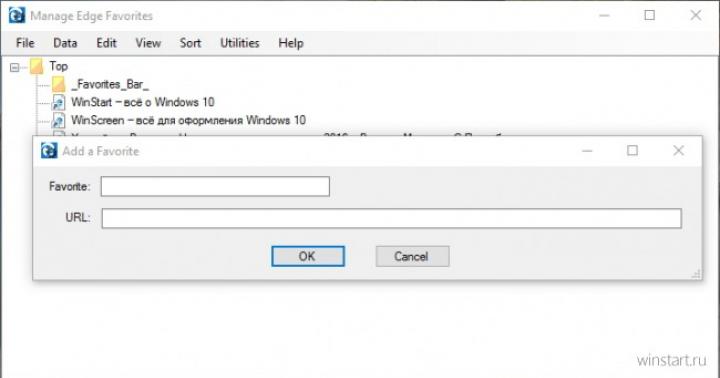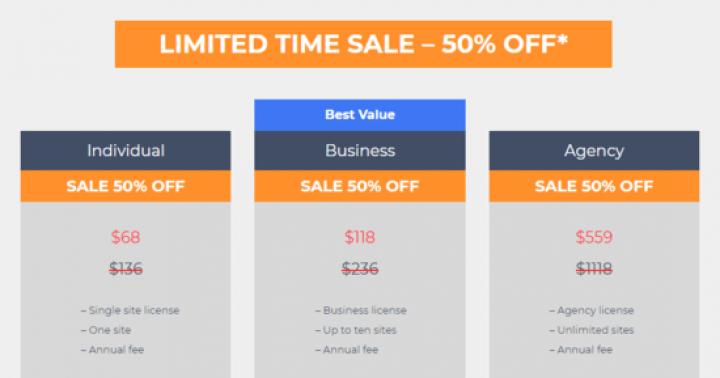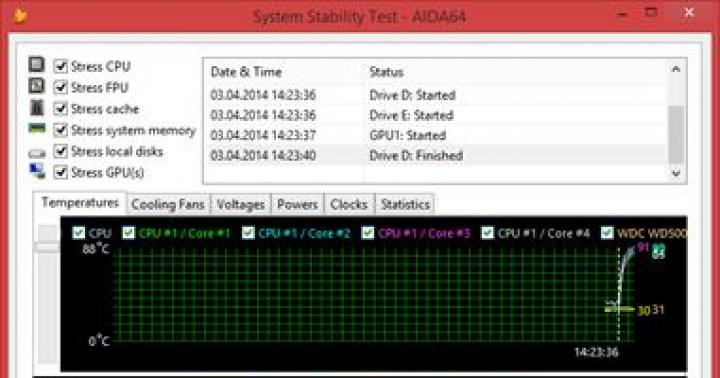Aby określić wydajność komputera osobistego jako całości i możliwości poszczególnych jego komponentów indywidualnie, opracowano szereg testów.
Aby przetestować komputer, należy przejść do menu „Serwis” (ryc. 9). W tym menu dostępnych będzie kilka różnych testów, w tym:
Ryc.9
Test stabilności systemu(ryc. 10). Przy tego rodzaju teście procesor otrzymuje maksymalne obciążenie, a program w tym czasie monitoruje jego temperaturę, a także stopień nagrzania dysku twardego i płyty głównej.
To badanie jest konieczne, jeśli:
· wszelkie elementy systemu zostały wymienione na ich nowocześniejsze odpowiedniki (karta graficzna, procesor itp.)
· jeśli system zaczął generować błędy, np. zaczynał się „zawieszać”
· w celach zapobiegawczych, aby upewnić się, że nie dochodzi do przegrzania.
Aby uzyskać obiektywne wyniki, komputer musi działać w trybie testowym przez około 30 minut. W tym czasie temperatura procesora nie powinna przekraczać 65 stopni, płyty głównej - 55 stopni, a dysku twardego - 45 stopni. Jeśli maksymalny próg temperatury nie zostanie przekroczony, z komputerem wszystko jest w porządku.

Ryc.10
Monitoruj diagnostykę(ryc. 11). Ten test trwa kilka minut. Za jego pomocą można sprawdzić dużą liczbę parametrów monitora, m.in. defekty matrycy, cechy oddawania barw, kalibrację itp.

Ryc.11
Test pamięci podręcznej i pamięci ( Ryc. 12). Aby sprawdzić ustawienia pamięci komputera, należy uruchomić test pamięci podręcznej i pamięci. Na podstawie wyników tej diagnostyki można zapoznać się z takimi cechami, jak prędkość odczytu (odczyt), prędkość zapisu (zapis), prędkość kopiowania (kopiowanie) i opóźnienie (Latencja). W tym samym oknie możesz zobaczyć krótki opis komputera: typ procesora, jego częstotliwość, częstotliwość magistrali systemowej, mnożnik procesora, częstotliwość i typ pamięci.

Ryc.12
Test GPGPU ( Ryc. 13). Aby sprawdzić parametry karty graficznej należy uruchomić test GPGPU. Ten test trwa od 3 do 5 minut. Pod koniec testów możesz zapoznać się z kilkoma cechami karty graficznej, takimi jak na przykład: nazwa układu wideo, częstotliwość, liczba rdzeni, wersja sterownika, odczyt, zapis, kopiowanie, a także ogólna wydajność .

Ryc.13
Test dysku(ryc. 14). Ten test służy do testowania dysku. Wszelkiego rodzaju pomiary można zastosować dla urządzeń takich jak dyski twarde SCSI i ATA, RAID, sterowniki optyczne, sterowniki ZIP i pamięć flash. Aktywność testowa nie jest ograniczona, ale producent przestrzega przed niebezpieczeństwem utraty niechronionych danych podczas testowania. Testowanie dysków zajmuje dużo czasu, od 1 do 2 godzin. Czas zależy głównie od rodzaju napędu i jego prędkości. Na przykład dyski SSD są testowane szybciej niż zwykłe dyski twarde. Podczas testów można obserwować aktualną, maksymalną i średnią prędkość przesyłania danych dysku. Test pozwala również dowiedzieć się, jak bardzo procesor jest obciążony podczas przesyłania danych.
Ryc.14 Okno testowania dysku - Benchmark dysku AIDA64

Testowanie pamięci RAM można przeprowadzić zarówno w środowisku systemu operacyjnego, jak i przed jej załadowaniem. Którą z tych metod zastosujesz, zależy od Ciebie. Oprócz specjalistycznego oprogramowania istnieje szereg prostych środków pozwalających zidentyfikować problemy z pamięcią RAM, na przykład archiwizując duże ilości danych (ponad 2 GB). Po zakończeniu archiwizacji należy rozpocząć rozpakowywanie plików z archiwum i jednocześnie rozpocząć kolejną archiwizację, najlepiej o tej samej dużej objętości. Co to da? Jeśli pamięć RAM działa w trybie standardowym, wówczas podczas tych manipulacji sprawdzane są zarówno tryby odczytu, jak i zapisu, a jeśli nie będzie żadnych problemów, wszystkie operacje zakończą się pomyślnie.
Innym dobrym sposobem sprawdzenia pamięci jest instalacja systemu operacyjnego. Jeśli udało Ci się zainstalować system Windows bez żadnych problemów, pamięć RAM można uznać za przydatną.
Metody te oczywiście nie testują w pełni pamięci RAM, jednak gdy nie mamy dostępu do Internetu lub dysku ze specjalistycznym oprogramowaniem, wówczas takie działania mogą pomóc w znalezieniu winowajcy niestabilnej pracy komputera.
Aby przetestować pamięć RAM, możesz użyć narzędzi omówionych w tym rozdziale, a także dowolnego innego programu znalezionego w Internecie. Najważniejsze nie jest jakość programów, ale ich ilość. Im więcej różnych programów użyjesz, tym bardziej rozbudowany będzie ogólny test systemu, co oznacza, że kontrola będzie głęboka i kompletna.
Przyjrzyjmy się testowaniu pamięci RAM bardziej szczegółowo na przykładzie popularnego programu AIDA64.
Po uruchomieniu programu naszym oczom ukaże się szczegółowa lista komponentów systemu.
Aby zidentyfikować możliwe problemy z pamięcią podręczną i pamięcią, przejdź do menu Narzędzia => Testuj pamięć podręczną i pamięć.
Pojawi się nowe okno, w którym należy kliknąć przycisk Uruchom test porównawczy.
Jeśli podczas testu nie zostaną wykryte żadne błędy, oznacza to, że pamięć RAM działa normalnie. Jako dodatkowy test możesz przeprowadzić stress test całego systemu (Serwis => Test stabilności systemu).
AIDA64(dawniej EVEREST) to najlepszy specjalistyczny program do diagnozowania, testowania i monitorowania stanu komputera. Łatwość obsługi, wyczerpujące informacje o systemie, zestaw unikalnych testów sprzętu – to główne powody jego popularności (tylko z oficjalnej strony ponad 1,2 miliona pobrań!). W dzisiejszym artykule omówimy szczegółowo, czym jest to narzędzie i jak poprawnie z niego korzystać. A rozmowa będzie dotyczyć wersji zrusyfikowanej, popularnej wśród zwykłych użytkowników i administratorów systemów.

Niestety od 2010 roku aplikacja stała się shareware. oprogramowanie shareware) i po „bezpłatnym” miesiącu próbnym poprosi o nie mniej niż 40 dolarów. Jednak znalezienie działającego klucza aktywacyjnego nie zajmie dużo czasu (w przypadku torrentów wyszukiwarka może to dobrze zrobić): na przykład zbudowanie 5.80 łatwa aktywacja wiecznym „kluczem” UAMKY-JFCD6-FUDA5-W4DH4-U8YDC. Skończywszy z „bezpłatną płatnością”, przejdźmy do najpełniejszego przeglądu funkcjonalności tej przydatnej nie tylko dla overclockerów w RuNet * Aplikacje.
Ważny!
Overclocker* - osoba zajmująca się overclockingiem podkręcanie), tj. podkręcanie komputera w celu zwiększenia jego szybkości.
AIDA64: co to jest ?

Jaka jest konfiguracja mojego komputera? Gdzie mogę sprawdzić temperaturę procesora, karty graficznej, dysku twardego? Czy przegrzewają się pod obciążeniem? Czy napięcie na płycie głównej skacze, czy wentylatory działają? Jak przetestować cały system? Gdzie mogę znaleźć klucz produktu Windows i MS Office? Jaki jest stopień zużycia baterii laptopa? Na te i wiele innych pytań odpowie bohaterka publikacji, z którą autorka przyjaźni się już od kilku lat.
Z rozszerzonej listy funkcjonalności Edycja ekstremalna AIDA64 należy podkreślić:
- Wykrywanie sprzętu. Według twórców posiada najbardziej zaawansowany w swojej klasie mechanizm wykrywania sprzętu, oparty na bazie danych zawierającej ponad 170 tysięcy typów sprzętu.
- Monitorowanie instrumentalne. Obsługuje ponad 250 czujników do pomiaru temperatury, napięcia, prędkości obrotowej chłodnicy i zużycia energii.
- Monitorowanie ekranu i ostrzeganie. Korzystając z narzędzia, możesz na bieżąco monitorować stan swojego komputera, a w krytycznych sytuacjach, takich jak zatrzymanie się wentylatora czy przegrzanie dysku twardego, narzędzie natychmiast powiadomi Cię o zdarzeniu i wyłączy urządzenie.
- Testowanie wydajności systemu i testy obciążeniowe sprzętu. Zawiera szereg testów służących do oceny działania poszczególnych części sprzętu lub systemu jako całości.
- Informacje o oprogramowaniu. Reprezentowana jest przez dużą bazę danych zainstalowanego oprogramowania, systemu zabezpieczeń i ustawień systemu Windows. Lista uruchomionych procesów, usług, DLL-pliki, aplikacje startowe, odwiedzane strony internetowe.
Diagnostyka sprzętu w AIDA64 (procesor, karta graficzna, dysk twardy, RAM )

Dzięki najpełniejszej liście diagnozowanego sprzętu wśród naszych „braci w sklepie”, rozwijanej już od 15 lat, „ program jest w stanie określić sprzęt komputerowy z wyjątkową dokładnością„. Co łatwo sprawdzić, znajdując go w zakładce „ Menu„element zainteresowania i przeglądanie szczegółowych informacji o zainstalowanych procesorach (patrz „ Płyta główna" → "procesor" I " ID procesora„+ w górnym pasku” Praca" → "Identyfikator procesora AIDA64„), o płycie głównej („ Płyta główna" → "Płyta główna", "Chipset", "BIOS" I " ACPI"), BARAN (" Płyta główna" → "Pamięć" I " SPD"), karta graficzna (" Wyświetlacz"), dysk twardy (" Przechowywanie danych") i kartę dźwiękową (" Multimedia"). Ogólne informacje o systemie ukryte są za pozycją menu " Komputer" → "Informacje podsumowujące".
Trzy przydatne wskazówki:
- Stopień zużycia baterii laptopa (laptopa) dowiesz się poprzez „ Komputer" → "Zasilacz" w głównym oknie narzędzia (o tym, jak to zrobić, pisałem za pomocą standardowego narzędzia Powercfg).
- Aby zobaczyć klucz produktu (kod aktywacyjny) zainstalowanego systemu Windows i pakietu MS Office, podążaj ścieżką: „tab” Menu" → "Programy" → "Licencje".
- Nie polecam pobierania płatnego instalatora sterownika DriverAGENT reklamowanego za pomocą opcji „Aktualizacja sterownika” – psuje rejestr, jest mało przydatne i wymaga nieuzasadnionych dużych kwot pieniędzy.
Monitoruj diagnostykę

AIDA64 zawiera również narzędzie „Diagnostyka monitora”, które umożliwia kalibrację wyświetlaczy LCD lub CRT za pomocą 45 różnych testów. Pomaga to wykryć wszelkie problemy z konfiguracją i potencjalne awarie (defekty oddawania barw, niewyśrodkowane obrazy, „uszkodzone” piksele itp.). Poszukaj apletu dźwięcznego na górnym panelu poprzez „ Praca" → "Monitoruj diagnostykę".
Jak wyświetlić temperaturę procesora, karty graficznej, dysku twardego w AIDA64

To proste: na tej samej karcie „Menu” kliknij pozycje „ Komputer" i dalej, " Czujniki", po czym w prawej połowie okna w czasie rzeczywistym wyświetli się temperatura sprzętu w stopniach Celsjusza i Fahrenheita. Natomiast podczas podstawowych testów systemu wykres Temperatury pokaże reżim temperaturowy sprzętu zapisany w opcjach (procesor - CPU , karta graficzna – GPU, dysk twardy – dyski lokalne, RAM – pamięć systemowa).
Ważny!
AIDA64 nauczył się ostrzegać, jeśli wskaźniki czujników osiągną ustawione wartości krytyczne (patrz „ Plik" → "Ustawienia" → "Lęk"). Podczas tworzenia alertu w oknie "Nowy element" na zakładce " działania Wyświetlone zostaną opcje takie jak „ Pokaż okno alarmu", "Wyłącz komputer", "Dźwięk", "Uruchom program" I " Wysłaćmi-Poczta".
AIDA64: testy obciążeniowe w podstawowym teście stabilności systemu

Podstawowy test stabilności systemu jest idealny do znalezienia komponentów odpowiedzialnych za problemy. kłopoty- „błąd”, „problem”) w postaci przegrzania komputera lub niebieskich ekranów śmierci. Podczas tej procedury („ Praca" → "Test stabilności systemu") wskaźniki temperatury i napięcia, prędkość obrotowa chłodnicy i zużycie energii są monitorowane w czasie rzeczywistym. Osobliwością tego trybu jest to, że można aktywować ekstremalne obciążenie termiczne dla wszystkich podsystemów komputera PC, czego nie można osiągnąć innymi metodami. Oczywiście nikt zabrania oddzielnego testowania sprzętu, wówczas najpierw jest, powiedzmy, procesor z koprocesorem matematycznym („ Stresprocesor" + "StresFPU"), następnie pamięć i pamięć podręczna (" Stressystempamięć" + "StresPamięć podręczna") itp.
Na koniec wykonania nie zapomnij odwiedzić zakładki „ Statystyka", gdzie wszystkie statystyki zebrane podczas testów zostaną wyświetlone w wizualnej formie tabelarycznej. Idealnie byłoby, gdyby przez co najmniej pół godziny system nie generował żadnych komunikatów o błędach ani nie uruchamiał się ponownie, komputer należy uznać za stabilny.
I to nie wszystkie funkcjonalne „gadżety” AIDA64! W recenzji omówię opcje ” Test dysku", "Test pamięci podręcznej i pamięci" "Test GPGPU"oraz o dodatkowych testach podzespołów Twojego komputera.
Dmitrij dmitry_spb Ewdokimow
Silnik wykrywania sprzętu AIDA64 jest wynikiem 15 lat rozwoju. Dlatego program jest w stanie z wyjątkową dokładnością zidentyfikować sprzęt komputerowy, czy to płyty główne, procesory, procesory graficzne, moduły pamięci, karty rozszerzeń czy urządzenia pamięci masowej. Sercem wszystkiego jest baza danych zawierająca ponad 208 000 tytułów.
ID procesora
Panel AIDA64 CPUID dostarcza szczegółowych informacji na temat zainstalowanych procesorów, w tym obsługiwanych rozszerzeń zestawu instrukcji, rozmiaru pamięci podręcznej i technologii produkcji, a także napięć w czasie rzeczywistym i szybkości zegara.

Test stabilności systemu
Test stabilności systemu AIDA64 może przydać się nie tylko w domu, ale także w środowisku korporacyjnym, gdy trzeba zidentyfikować części sprzętu odpowiedzialne za niestabilność i nieoczekiwane blokady. Narzędzie może być również przydatne do testowania stabilności podkręconych komputerów domowych i komputerów biurowych, które są podatne na zawieszanie się.
Test pozwala na pełne obciążenie procesora (lub nawet kilku procesorów jednocześnie), podsystemu pamięci, dysków i procesora graficznego. Podczas testu możesz w czasie rzeczywistym monitorować na wykresie odczyty temperatury i napięcia, a także prędkość wentylatora i pobór mocy.
Jedną z cech testu stabilności systemu AIDA64 jest to, że możliwe jest pełne obciążenie wszystkich jednostek wykonawczych, rdzeni procesora i procesorów, narażając w ten sposób procesor i podsystem pamięci na bardziej ekstremalne obciążenie termiczne niż rzeczywista aplikacja lub test program by to zrobił, bez względu na to, jak dużej mocy obliczeniowej wymagają.

Jeśli chcesz przetestować stabilność komputera jako całości, możesz ładować wybrane komponenty jednocześnie przez kilka godzin. Jeśli system nie wyświetla żadnych komunikatów o błędach, nie uruchamia się ponownie ani nie zawiesza, komputer można uznać za stabilny.
Aby sprawdzić, czy komputer lub jakakolwiek jego część jest podatna na przegrzanie, wystarczy zaznaczyć pole wyboru „FPU Load”, co uruchomi test procesora zmiennoprzecinkowego procesora, poddając procesor ekstremalnym obciążeniom.
Modułu można używać do testowania obciążenia dysków twardych, dysków SSD i kart wideo OpenCL GPGPU. Test obciążenia OpenCL powoduje pełne obciążenie wszystkich procesorów graficznych zainstalowanych w konfiguracji, w tym rozwiązań zintegrowanych.
Monitoruj diagnostykę
AIDA64 zawiera również narzędzie diagnostyczne monitora, które pozwala znaleźć żądane ustawienia ekranu LCD lub CRT, skalibrować urządzenia i wykryć możliwe problemy sprzętowe. Wyświetlacz jest testowany przy użyciu 45 różnych ekranów testowych w celu wykrycia wszelkich problemów konfiguracyjnych lub potencjalnych usterek.

To narzędzie jest jednym z najpotężniejszych i najbardziej intuicyjnych narzędzi do testowania i zbierania informacji o komponentach komputera. Pokazuje najbardziej wiarygodne dane na temat sprzętu zainstalowanego w Twoim komputerze lub laptopie.
Przyjrzyjmy się funkcjonalności programu na przykładach wyszukiwania informacji o płycie głównej i testowaniu obciążenia komputera.
Zbieranie informacji o płycie głównej.
1. zainstaluj i uruchom program.
2. Otwórz zakładkę „ Płyta główna» —> płyta główna.

W oknie, które zostanie otwarte, zobaczymy pełne informacje o płycie głównej, w tym model, rodzaj użytej pamięci RAM, współczynnik kształtu i wiele innych parametrów Twojej płyty głównej. Na samym dole okna pojawią się linki do aktualizacji sterowników i BIOS-u.
Komputerowe testy obciążeniowe.
Jest to testowanie komponentów komputera pod maksymalnym obciążeniem. Takie testy pozwalają na szybką identyfikację luk w komputerze.
1. W programie znajdź zakładkę „ Praca» —> « Test stabilności systemu" i otwórz.
2. W oknie, które zostanie otwarte, kliknij „ Początek»
3. Wykres 1 zawiera informacje o zmianach wskaźników temperatury komputera podczas testu. A na wykresie 2 znajduje się informacja o obciążeniu procesora.

W poniższych zakładkach znajdują się informacje dotyczące: prędkości obrotowej chłodnicy, napięcia oraz ogólnych informacji statystycznych.